یکی از بهترین چیزها در مورد تلفن های هوشمند مدرن بر پایه سیستم عامل اندروید این است که تمامی شبکه های مختلف WiFi را که قبلاً به آنها متصل شده اید را به خاطر می آورد. تنها کاری که شما باید انجام دهید؛ این است که رمز عبور WiFi یک بار وارد کنید و تا زمانی که آن رمز عبور تغییری نکند، تلفن همراه شما به طور خودکار شما را به شبکه WiFi مذکور متصل خواهد کرد. اما اگر به شما بگوییم که راهی برای بازیابی و مشاهده رمز عبور WiFi در گوشی های اندروید وجود دارد چطور؟ تا انتهای مقاله همراه سلام دنیا شوید، تا این راهکارهار را بیاموزید.
چگونه بدون استفاده از روت، رمز عبور WiFi را در اندروید بیابیم
با این اوصاف، حتی اگر گوشی هوشمند رمز عبور یک شبکه WiFi خاص را به خاطر بسپارد، آن را به شما نشان نمی دهد. و به لطف فراموش کار بودن ما، احتمال دارد که رمز عبوری را که در مرتبه اول وارد کرده ایم، به خاطر نیاوریم. در نتیجه، هنگام تلاش برای اتصال دستگاه دیگری به همان شبکه WiFi، باید از مدیر یا مالک شبکه مجدداً رمز عبور را بخواهید که ممکن است کمی ناخوشایند باشد. اما اگر به شما بگوییم که راهی برای نمایش رمز عبور WiFi در گوشی های اندروید وجود دارد چطور؟
در حقیقت، روش های زیادی وجود دارد که می توانید به کمک آنها رمز عبور WiFi ذخیره شده را بازیابی کنید اما بیشتر آنها نیاز به روت نمودن دستگاه اندروید شما دارند. روت کردن گوشی های هوشمند اندرویدی یک فرآیند پیچیده بوده و اگر به اشتباه انجام شود، می تواند به دستگاه آسیب وارد کند.
حتما بخوانید: چگونه گوشی اندروید را روت کنیم
برنامه مشاهده رمز وای فای ذخیره شده در گوشی بدون نیاز به روت
مشاهده رمز عبور وای فای (WiFi) در اندروید با استفاده از WiFi WPS WPA Tester
شما باید یک برنامه اندروید با نام Wifi WPS WPA Tester را دانلود کنید. می توانید این برنامه را در Android Playstore پیدا کنید. بنابراین لازم نیست نگران ورود به سایت های نامعتبر باشید.
- با نصب این برنامه بر روی دستگاه اندرویدی خود، کافیست مراحل بازیابی کلمات عبور WiFi ذخیره شده در گوشی را دنبال کنید.
- برنامه را اجرا کنید. می بینید که برنامه شروع به جستجوی شبکه های WiFi موجود در اطراف شما می نماید.
- پس از تکمیل فرآیند جستجو، برنامه لیستی از تمامی شبکه های WiFi یافت شده را نمایش خواهد داد.
- مشاهده خواهید کرد که هر شبکه دارای یک علامت قفل رنگ آمیزی شده می باشد. اگر قفل مذکور سبز باشد، شما می توانید قفل آن شبکه را بشکنید و اگر قفل قرمز باشد، امکان شکستن رمز آن وجود ندارد.
- برای دسترسی به یکی از شبکه های قابل دسترسی (سبز رنگ) کافیست بر روی آن ضربه بزنید تا یک کادر محاوره ای همراه با گزینه Connect ظاهر شود. بر روی این گزینه ضربه بزنید.
- یک کادر دیگر ظاهر خواهد شد که از شما می پرسد که از چه روشی می خواهید استفاده کنید (Root یا No Root). گزینه No Root را انتخاب کنید.
- در پنجره بعدی یک تعداد سنجاق به شما نمایش داده می شود که می توانید از آنها برای ورود به شبکه WiFi استفاده نمایید. یکی از آنها را انتخاب کرده و گزینه Connect (Root) را انتخاب نمایید.
- اکنون برنامه با استفاده از سنجاق مذکور شروع به حمله به شبکه WiFi می نماید. اگر حمله موفقیت آمیز باشد، برنامه رمز عبور شبکه WiFi مذکور را به شما نمایش می دهد که می توانید آن را کپی کرده و برای اتصال به شبکه مذکور استفاده نمایید.
- اگر حمله با سنجاق مذکور موفقت آمیز نباشد، یک پیام خطا به شما نمایش داده شده و شما باید سنجاق دیگری را انتخاب نموده و حمله را با آن تکرار نمایید. بدون شک در نهایت یکی از سنجاق های ارائه شده قفل شبکه مذکور را شکسته و به آن وارد خواهد شد.
- بنابراین اینگونه می توانید از برنامه Wifi WPS WPA Tester در دستگاه اندروید خود برای دریافت رمز عبور WiFi بدون روت کردن دستگاه استفاده کنید. با این حال، از آن برای دسترسی غیرمجاز به شبکه ها استفاده نکنید زیرا این کار غیرقانونی است.
دانلود برنامه نمایش رمز وای فای Wifi WPS WPA Tester برای اندروید
همانطور که می بینید، این ساده ترین راه برای دریافت رمز عبور WiFi در اندروید می باشد. با این حال، همانطور که اشاره کردیم، این روش تنها می تواند به برخی از شبکه های WiFi (آنهایی که دارای قفل سبز هستند) دسترسی پیدا کند.
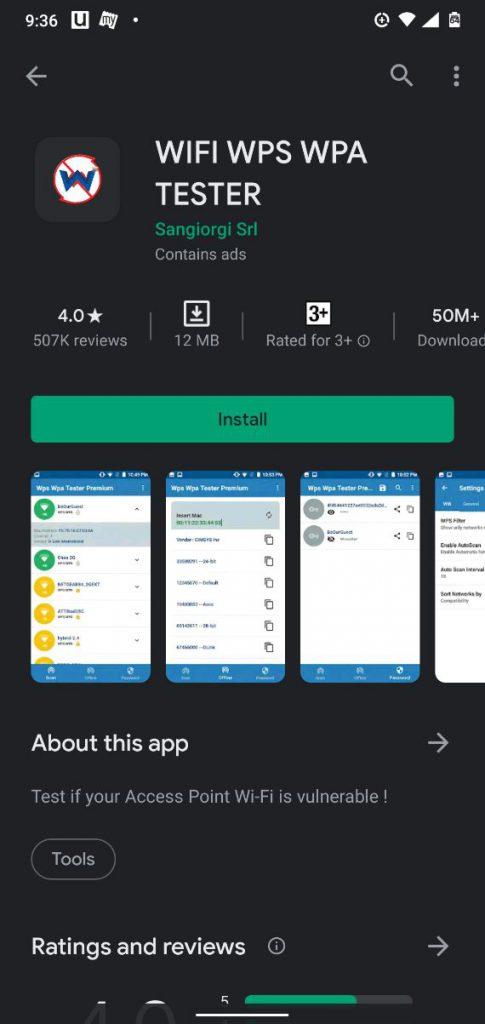
پیدا کردن رمز عبور WiFi در گوشی اندروید با استفاده از ES File Explorer
در اینجا ما یک برنامه اندروید دیگر به نام ES File Explorer به شما معرفی می کنیم که می توانید به کمک آن رمز عبور ذخیره شده WiFi خود را بازیابی کنید. برخلاف برنامه قبلی، این برنامه را نمی توانید در Google Playstore بیابید. برای دانلود این برنامه، باید با استفاده از آدرس زیر به وب سایت مربوطه رفته و آن را بر روی گوشی هوشمند اندروید خود نصب نمایید.
بازیابی رمز وای فای در اندروید بدون روت
پس از نصب برنامه، مراحل بیان شده برای بازیابی کلمات عبور ذخیره شده بر روی گوشی اندروید خود را بدون روت نمودن آن، دنبال نمایید.
دانلود ES File Explorer، برنامه پیدا کردن رمز وای فای با گوشی
- برنامه ES File Explorer را باز کنید. برنامه شما یک سر مجوز دسترسی درخواست خواهد کرد. برای تمامی آنها گزینه Allow را بزنید.
- سپس وارد صفحه ابزارهای برنامه شده و گزینه Root Explorer را فعال کنید. این کار به شما اجازه می دهد فایل های سیستمی گوشی خود را یافته و ویرایش نمایید.
- در بین لیست پوشه های گوشی خود پایین بروید تا به پوشه ای به نام Data برسید. آن را باز کنید.
- مجدداً، در داخل آن شما پوشه ای به نام misc را مشاهده خواهید کرد. وارد آن شوید.
- در اینجا شما پوشه WiFi را خواهید یافت. در داخل این پوشه فایلی به نام wpa_supplicant.conf وجود خواهد داشت. بر روی آن ضربه بزنید تا در نرم افزار نمایش HTML/text باز شود.
- در بین محتویات متنی این فایل باید به دنبال عبارات SSID و PSK بگردید. در اینجا SSID نام شبکه WiFi و PSK رمز عبور آن شبکه را نمایش می دهد.
- کافیست رمز عبور شبکه WiFi مورد نظرتان را یادداشت کرده و از آن برای اتصال به همان شبکه با استفاده از دستگاه دیگر استفاده نمایید.
همانطور که می بینید استفاده از این برنامه برای دسترسی به رمز عبور WiFi در سیستم عامل اندروید بدون نیاز به روت کردن گوشی، بسیار آسان است.
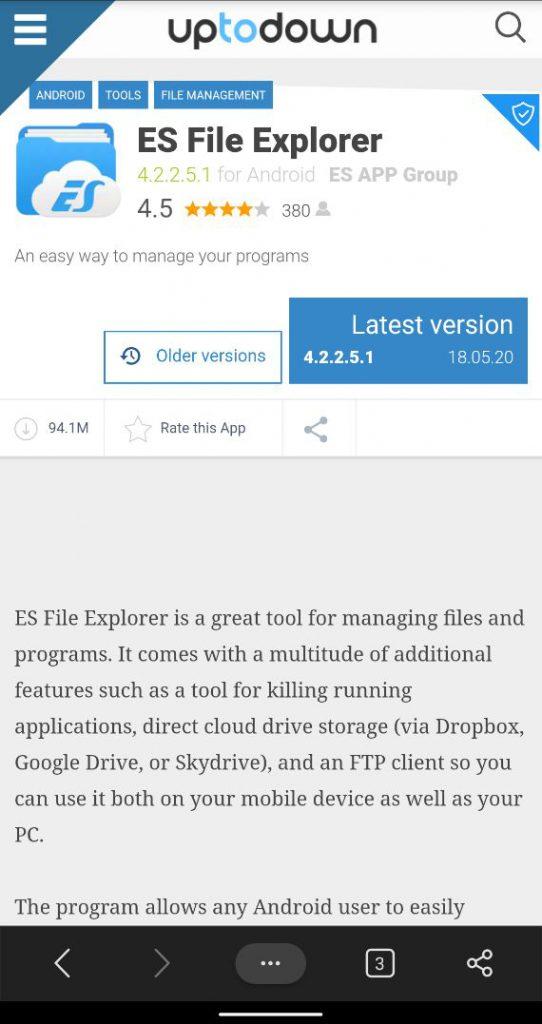
نمایش رمز عبور WiFi در اندروید با استفاده از ADB Commands
ADB Commands به شما اجازه می دهد کارهای فراوانی را با گوشی اندروید خود انجام دهید. یکی از این امور، دسترسی یافتن به کلمات عبور ذخیره شده شبکه های WiFi می باشد.
توجه داشته باشید که این برنامه کمی حرفه ای بوده و برای کاربرانی که از مهارت بیشتری برخوردارند، مناسب می باشد. اما نکته مثبت آن این است که شما دیگر نیازمند دانلود نمودن برنامه های اضافی بر روی گوشی خود نخواهید بود.
حتما بخوانید: رفع مشکل عدم اتصال گوشی اندروید به وای فای
بنابراین اگر این گزینه را ترجیح می دهید، در اینجا مراحل کار با این نرم افزار برای نمایش کلمات عبور ذخیره شده شبکه های WiFi آورده شده است.
- مسیر Settings > About Phone را دنبال کرده و بر روی Builder Number هفت بار ضربه بزنید. پیام you are now a developer در پایین صفحه ظاهر می شود. این کار گزینه Developer Options را بر روی گوشی شما فعال می سازد.
- وارد این گزینه شده و USB Debugging را فعال کنید.
- درایور ADB را بر روی سیستم ویندوز خود دانلود کنید. پس از دانلود، پوشه آن را باز کرده و بر روی پوشه داخلی کلیک راست نموده و گزینه Open Command Window Here را انتخاب کنید. اگر این گزینه را مشاهده نکردید، کلید Shift را نگه داشته و مجدداً کلیک راست کنید.
دانلود ADB Drivers برای ویندوز
- اکنون گوشی اندروید خود را با استفاده از کابل USB به سیستم کامپیوتر وصل کنید.
- پس از اتصال، در خط فرمان دستور ADB services را تایپ کرده و کلید Enter را بزنید.
- سپس عبارت – “db pull / data / misc / wifi/ wpa_supplicant.conf c:/ wpa_supplicant.conf” را در خطر فرمان تایپ نمایید. این کار فایل wpa_supplicant.conf را از گوشی شما برداشته و آن را در درایو C کامپیوتر شما ذخیره می کند.
- فایل را با استفاده از نرم افزار notepad باز کرده و مانند قبل به دنبال کلمات SSID و PSK بگردید. مجدداً SSID مشخص کننده نام شبکه های WiFi که قبلاً به آنها متصل شده اید و PSK نشان دهنده کلمات عبور آن شبکه ها می باشد.
به این طریق با استفاده از ADB Commands می توانید به کلمات عبور شبکه های WiFi ذخیره شده بر روی گوشی اندروید خود دسترسی یابید.
سخن آخر
با روش های بیان شده می توانید بدون نیاز به روت کردن دستگاه، به رمز عبور WiFi در اندروید دسترسی پیدا کنید. امیدواریم خواندن این مطلب مفید واقع شده و به شما در بازیابی رمز عبور شبکه های WiFi که قبلاً به آنها متصل شده اید، کمک کند. برای مرور روش های بیان شده، با استفاده از Wifi WPS WPA tester می توانید رمز عبور شبکه های WiFi که در محدوده شما قرار دارند را بیابید. با این حال، توصیه می کنیم که از این برنامه برای هک کردن غیر مجاز شبکه ها استفاده ننمایید.
در مرحله بعد، با استفاده از ES File Explorer، می توانید تمامی کلمات عبور WiFi ذخیره شده در تلفن هوشمند اندروید خود را بررسی کنید. با این حال، این برنامه از طریق فروشگاه Google Play در دسترس نبوده و همین مساله ممکن است بعضی کاربران را در استفاده از این برنامه دچار تردید نماید. سرانجام، استفاده از دستورات ADB تا حدودی قدرتمندترین راه دسترسی به فایل های اصلی در گوشی های هوشمند اندرویدی محسوب می شود. استفاده از آن علی رغم اینکه مجبور به تایپ دستورات در خط فرمان و کمی حرفه ای گری هستید، ساده و واضح است.
ما در مورد 3 راه حل آسان و عملی برای نمایش کلمات عبور WiFi در اندروید (بدون نیاز به روت کردن دستگاه) صحبت کردیم. بنابراین بدون هیچ زحمتی، می توانید کار را شروع کنید:
سلب مسئولیت: این آموزش صرفاً برای تحقیقات امنیتی بوده و نباید از آن به صورت غیرقانونی استفاده شود.


دیدگاه ها